您好,登錄后才能下訂單哦!
您好,登錄后才能下訂單哦!
這篇文章將為大家詳細講解有關如何在Visual Studio 2015 中配置 Opencv3.2,文章內容質量較高,因此小編分享給大家做個參考,希望大家閱讀完這篇文章后對相關知識有一定的了解。
一,下載OpenCV 3.2
根據自己的操作系統選擇相應的
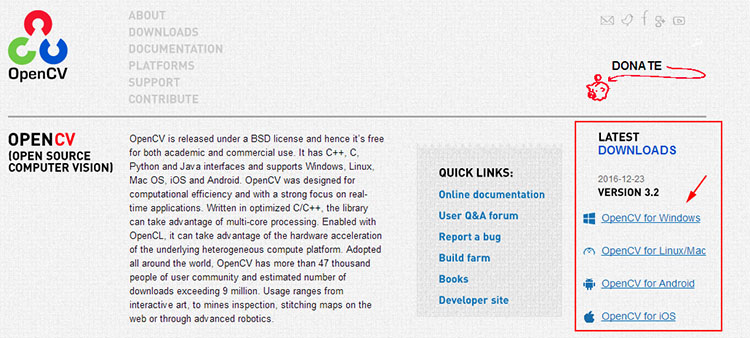
二,解壓OpenCV
下載了是這樣的EXE文件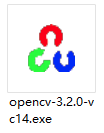
雙擊文件,會看到如下對話框
這里的解壓路徑隨意無關系的,你知道放哪里就可以了,
點擊Extract開始解壓

解壓過程中......

解壓后開打解壓的路徑,會看到文件夾里面有一個opnecv的文件夾

一般我會把這個文件夾復制或剪切到系統盤的根目錄下,例如 C:\
這么做我覺得會方便點,
具體放哪里還得看你的個人喜好了,但路徑上應避免有中文的字符,以免造成不必要的錯誤
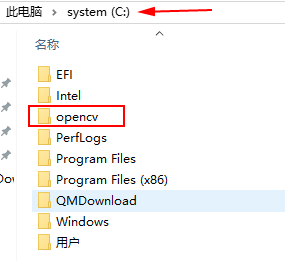
三,添加環境變量
“我的電腦”右鍵 --> 彈出系統對話框 點擊“高級系統設置”--> 彈出系統屬性對話框 點擊 “環境變量”
如下圖操作
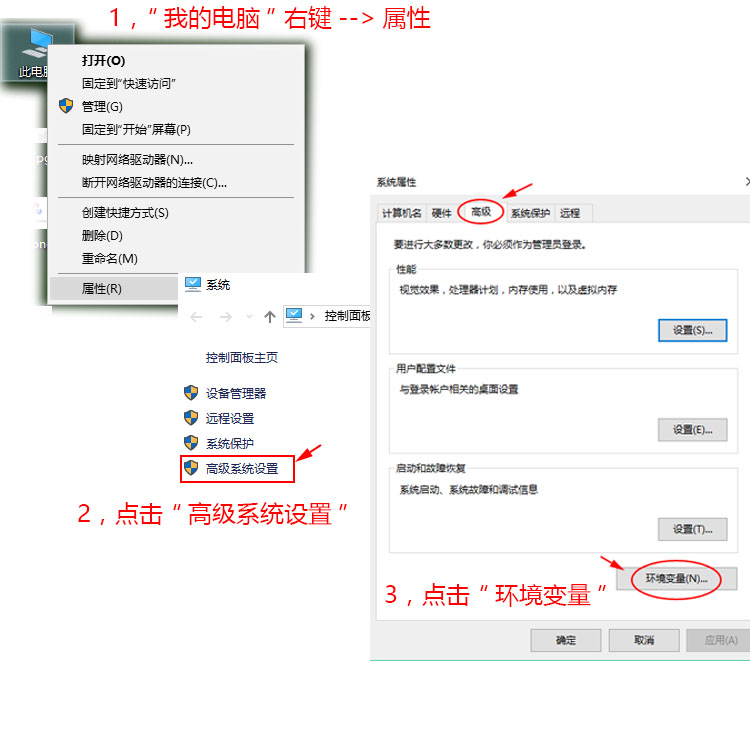
在環境變量 對話框中,找到 系統變量 列表中的 PATH 變量 點擊編輯按鈕進行編輯
如下圖:
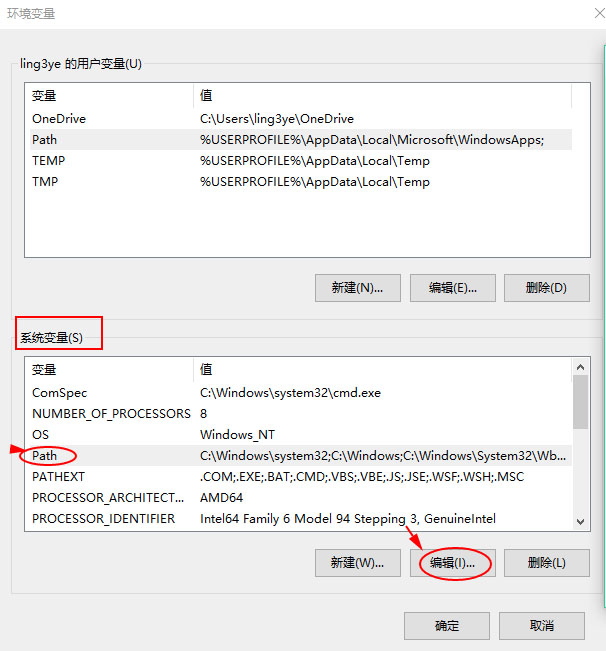
在彈出的編輯對話框中 點擊 新建 ,把OpenCV的bin目錄路徑添加上去
如下圖

添加好了,就按確定,再按確定
補充一下路徑就直接復制就可以了,這樣不會出錯
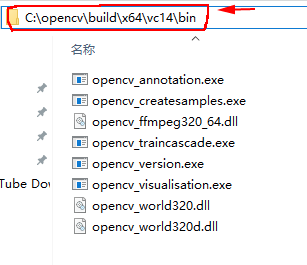
四,VS2015 新建項目
我們首先打開VS2015,進行如下操作

在彈出的 新建項目對話框中,我們選擇VC++的32位控制臺應用程序,下面的名稱隨便就好,我就不作修改了。
如下圖:
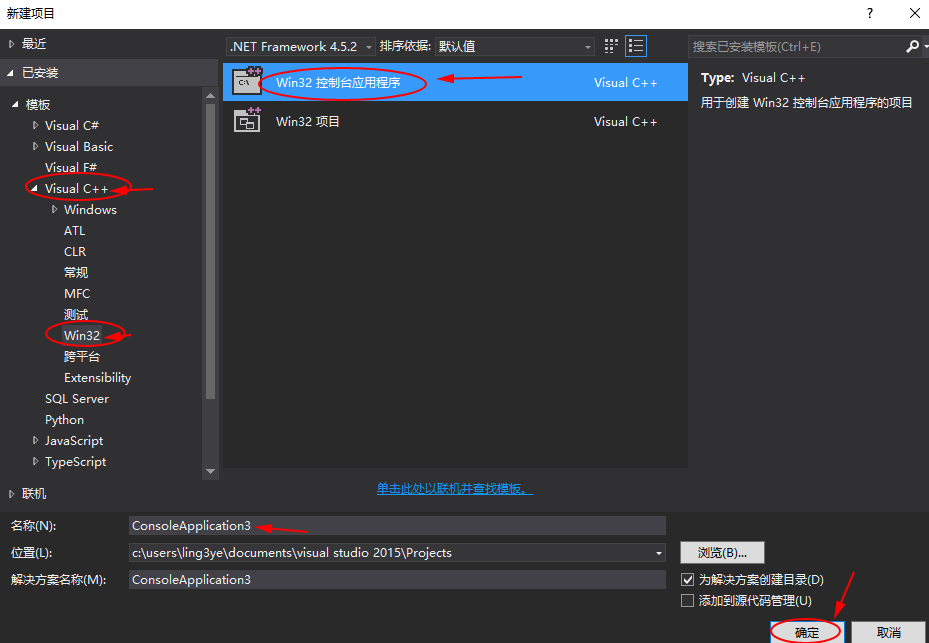
接著會有看到有項目的一些設置,首先我們先按下一步
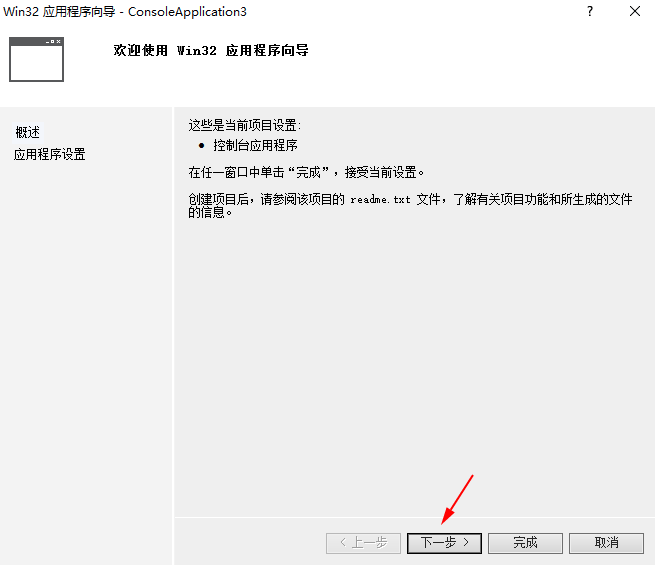
接下來,我們要建立一個空項目,請勾上,再按完成。
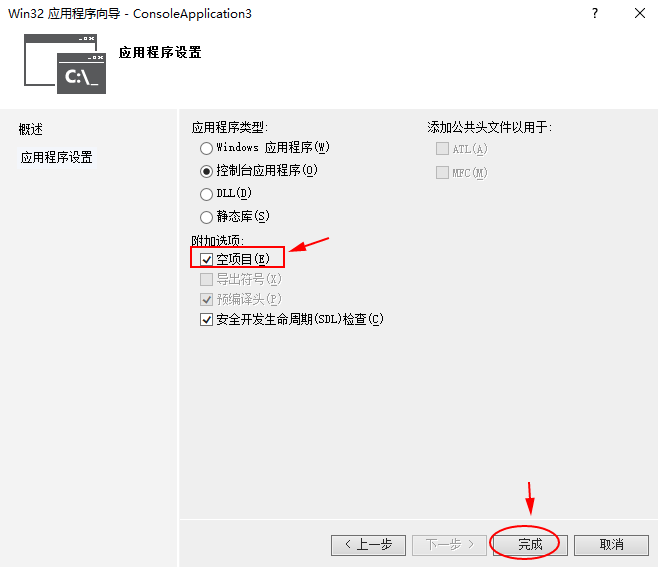
已經建立好項目
如下圖片
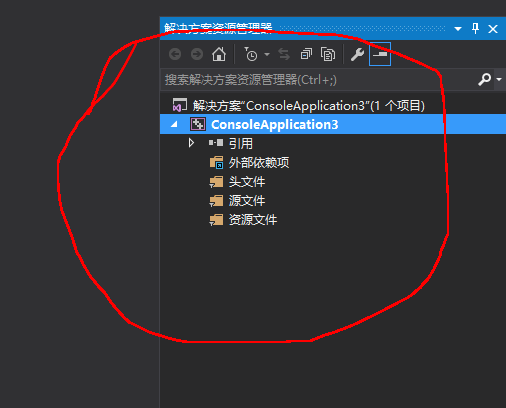
五,項目opencv配置
打開屬性管理器
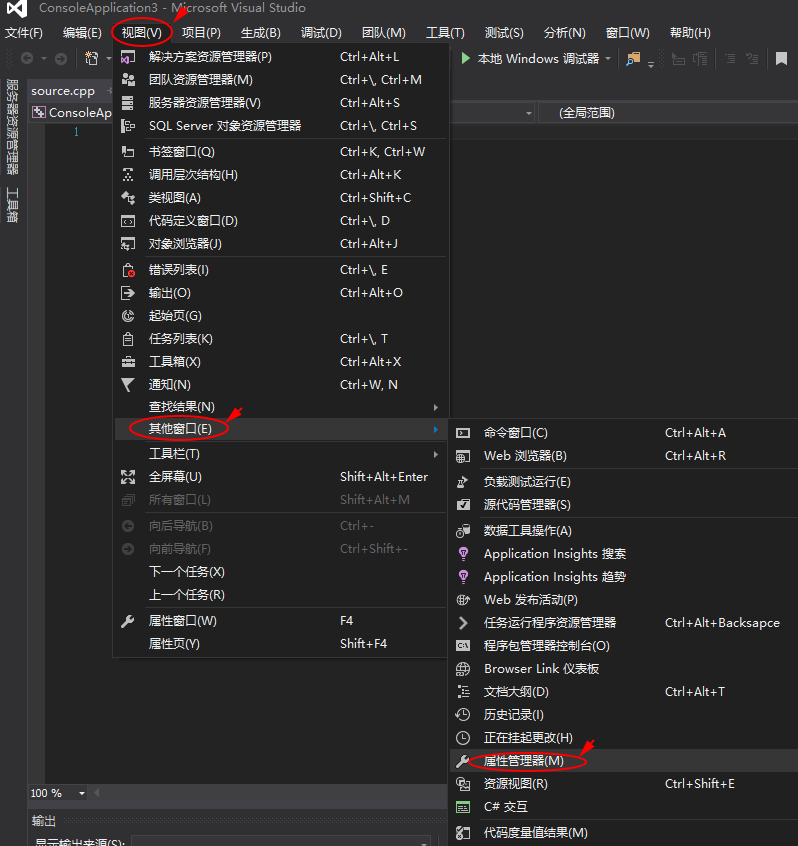
在”屬性管理器中“-->選擇 “Release| x64” 點擊右鍵 --> 選擇“屬性”
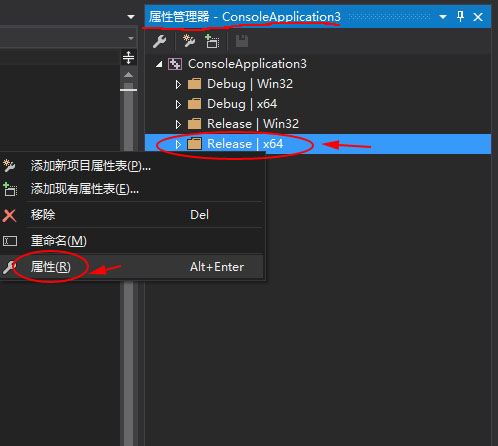
1,設置 C/C++ --> 常規 --> 附加包含目錄,點擊編輯進行設置
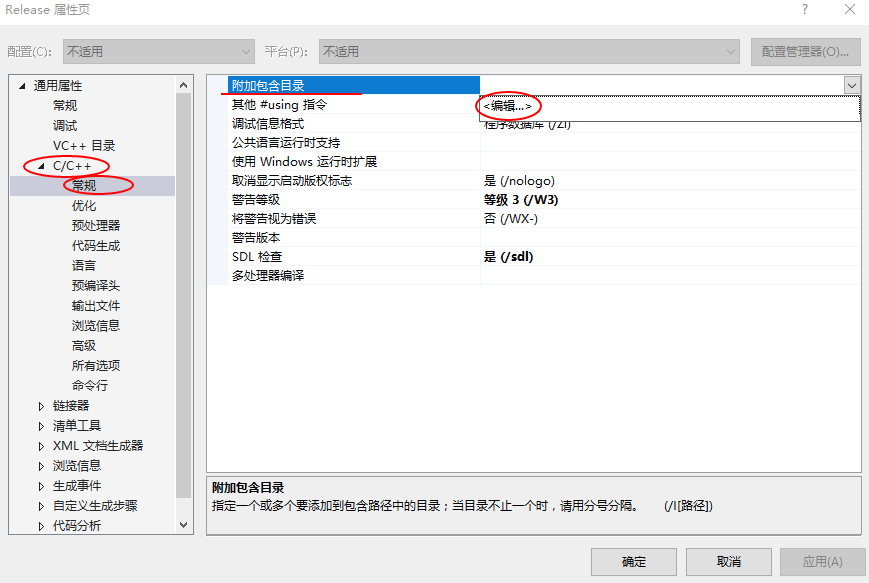
添加include等三個目錄,點擊確認
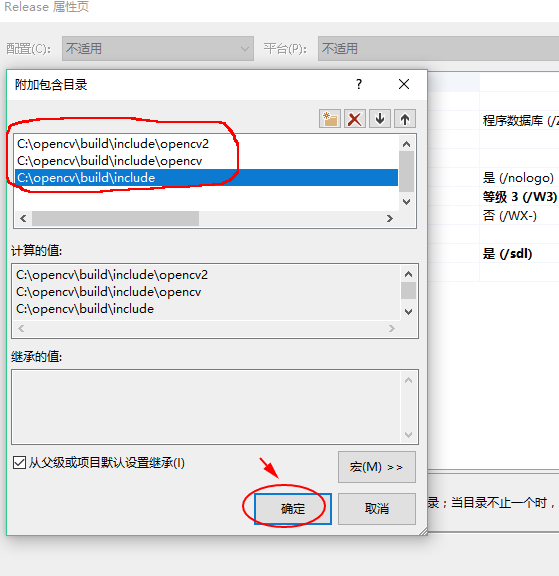
2,設置 鏈接器 --> 常規 --> 附加庫目錄,點擊編輯進行設置
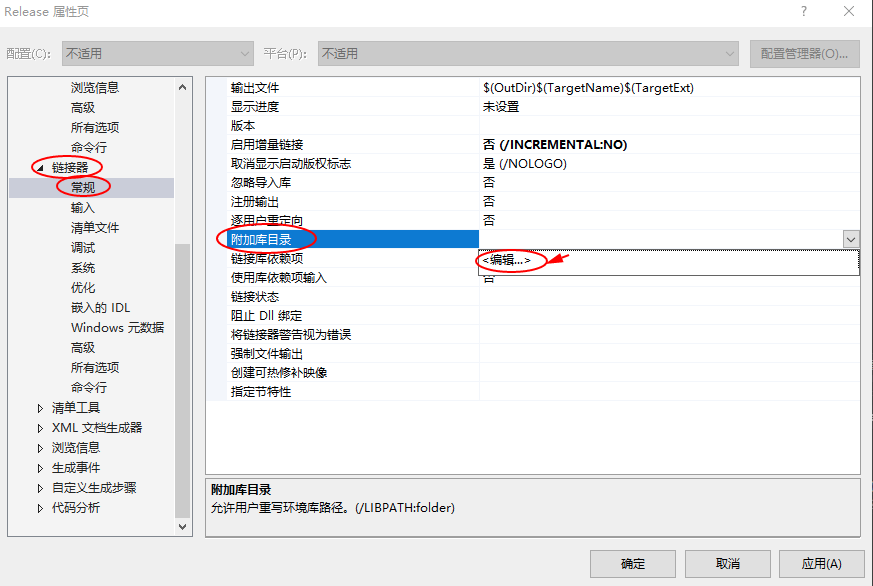
添加lib目錄路徑,點擊確認
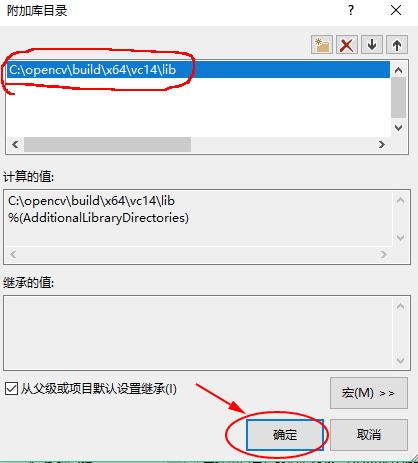
3,設置 鏈接器 --> 輸入--> 附加依賴項 ,點擊編輯進行設置

添加 “opencv_world320.lib” 圖片后綴錯誤了,請自行改正,謝謝配合。
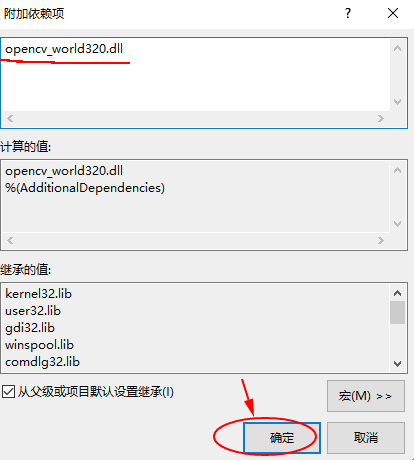
上面的這個文件在以下目錄中,可以直接復制文件名,以免輸入造成錯誤
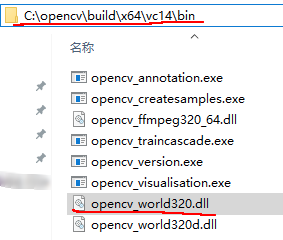
4,設置 C/C++ --> 預處理器 -->預處理器定義 ,點擊編輯進行設置
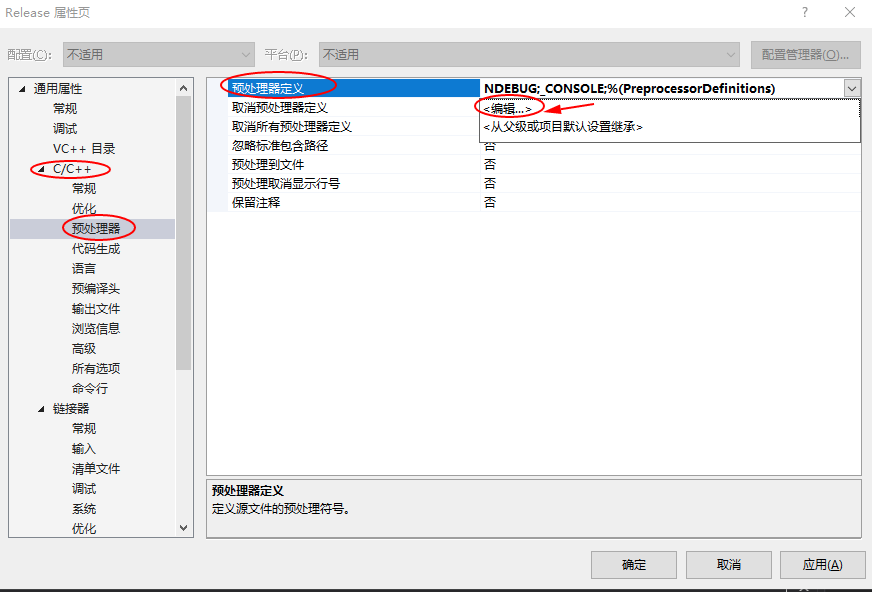
添加_CRT_SECURE_NO_WARNINGS 語句,如下圖
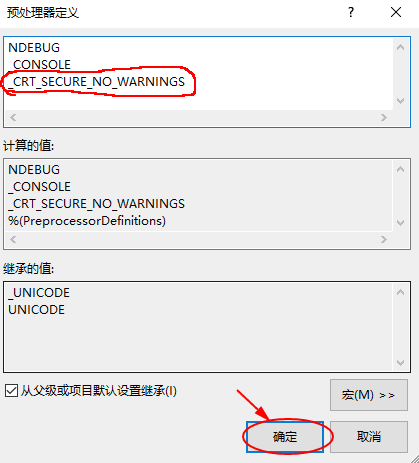
六,新建測試程序文件 (.cpp文件)
在“源文件”文件夾,點擊右鍵,彈出選擇"添加"--> “新建項”
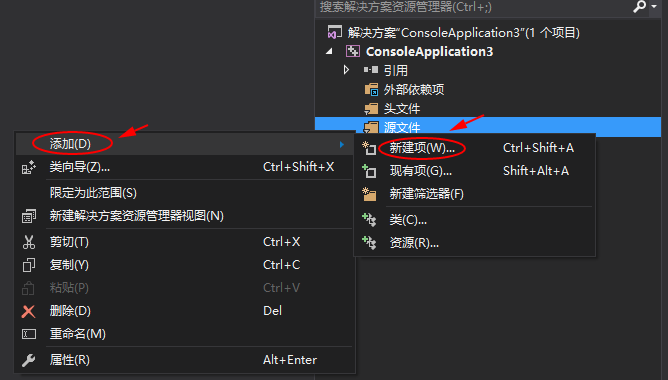
在添加新項對話框中 選擇“C++文件(.cpp)”,文件名稱我習慣為source,點擊添加,新建完成。

七,source的代碼如下
#include <iostream>
#include <opencv2\opencv.hpp>
using namespace std;
int main()
{
cout << CV_MAJOR_VERSION << endl;
return 0;
}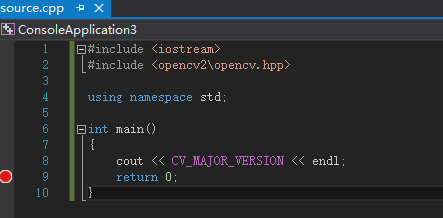
八,調試
記得一定要設置好 “ Release” “ x64” 然后點擊“本地Windows調試器”
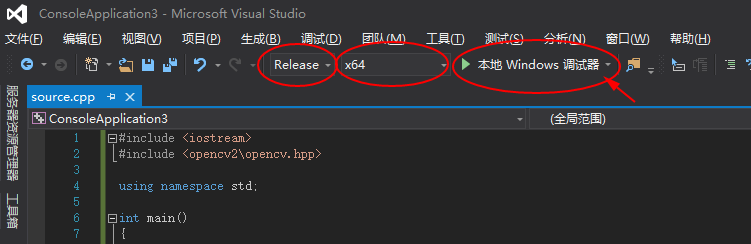
在第九行設置一個斷點,運行調試的時就會看到如下效果
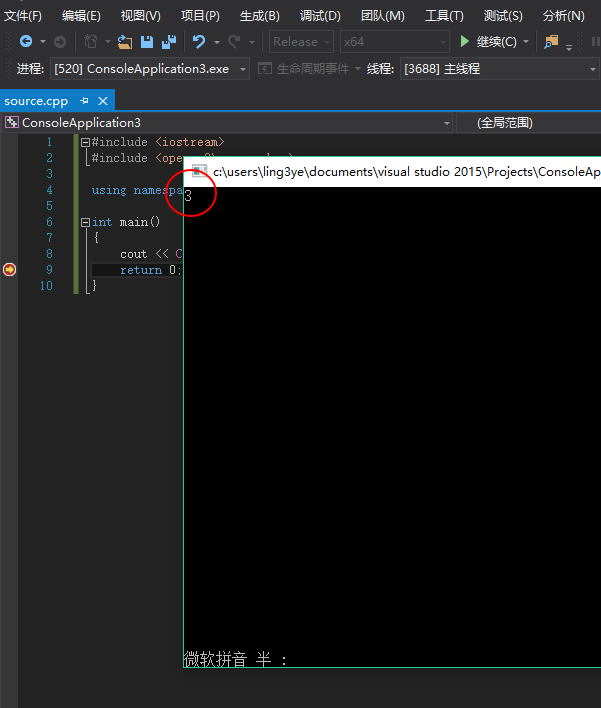
關于如何在Visual Studio 2015 中配置 Opencv3.2就分享到這里了,希望以上內容可以對大家有一定的幫助,可以學到更多知識。如果覺得文章不錯,可以把它分享出去讓更多的人看到。
免責聲明:本站發布的內容(圖片、視頻和文字)以原創、轉載和分享為主,文章觀點不代表本網站立場,如果涉及侵權請聯系站長郵箱:is@yisu.com進行舉報,并提供相關證據,一經查實,將立刻刪除涉嫌侵權內容。